MathType公式编辑器功能十分强大,它可以将编辑好的公式保存成多种图片格式或透明图片格式,也可以很方便的添加或移除符号、表达式等模板,也可以很方便地修改模板。当安装完成打开程序时,常常弹出缺少字体的对话框,影响了我们的使用。以下教程将讲解MathType 中缺少MT Extra字体的解决方法。
在打开MathType 6.9时,有时会提示MathType需要安装一个较新版本的MT Extra(TrueType)字体(如下图所示),这是因为你的系统没有MT Extra(TrueType)字体,或此字体的版本太低,缺少某些符号,这时,一些符号就无法使用。
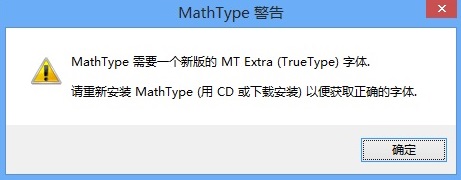
启动MathType弹出的警告窗口示例
解决方法如下:
Office阻止激活silverlight控件的解决方法
Office阻止激活silverlight控件的解决方法 解决办法 1.下载:Registry-keys-to-reenable-7cd9f723文件(微软提供的方法),点击安装划线的部分。 链接:https://pan.baidu.com/s/1ewjQ_kVK7ZxaFKpInvZHag 提取码:6666 复制
1.打开C:\WINDOWS\Fonts文件夹(如下图所示),若里面有MT Extra(TrueType)字体或其快捷方式,则将其删除。
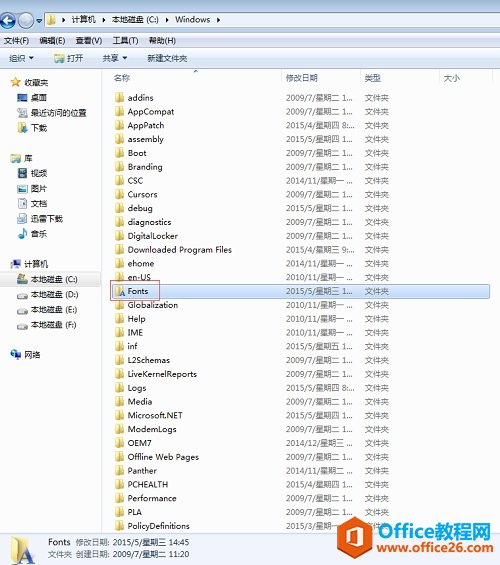
在C:\WINDOWS\Fonts文件下找到MT Extra字体
2.找到MathType安装目录下C:\Program Files(x86)\MathType\Fonts\TrueType\目录里面的MT Extra.ttf字体(如下图所示)。
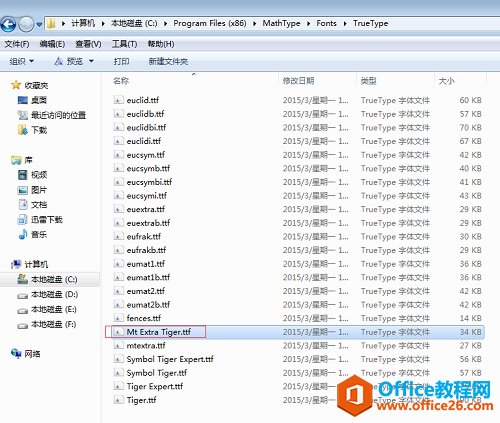
MathType安装目录下找到MT Extra字体
3.将MT Extra.ttf字体文件复制粘贴到C:\WINDOWS\Fonts文件夹中(粘贴时会有安装字体提示),最后按照提示完成字体完装。
至此,MathType缺少MT Extra字体的问题得到解决,重新打开MathType,不会再弹出之前的提示,数学符号使用正常。如果问题依旧,请重启电脑再进行尝试。
office正在更新,一直不动
office正在更新,一直不动 win R输入services.msc 箭头的服务,重新启动 office正在更新,一直不动






